Cómo pasar tus fotos y vídeos del celular a la computadora sin cables en Windows 10

Desde que comenzó el uso de las computadoras personales de forma tan generalizada en el mundo. Siempre ha existido ese gran problema, cuando queremos pasar un archivo musical, de video o de imágenes y no tenemos un cable USB a la mano.
Pero con el pasar del tiempo ese inconveniente se ha podido solventar y a continuación te enseñaremos cómo pasar tus fotos y vídeos del celular a la computadora sin cables en Windows 10.
Pero como podemos dejar de usar un cable para conectar nuestro equipo móvil a la PC. Como puedo yo, ignorar todos estos años donde he venido haciendo lo mismo para pasar fotos o vídeos. Existen actualmente grandiosas herramientas que de forma sencilla, nos pueden ayudar a pasar nuestros archivos sin el uso de un cable.
Cada día, es más notorio el crecimiento casi que exponencial de todas las herramientas que salen a luz como por ejemplo el Bluetooth para resolver los problemas, que a diario enfrentamos.
Son miles las personas que preocupadas como nosotros intentan ofrecer una ayuda responsable, es por eso que en artículo aprenderás a pasar tus fotos y vídeos del celular a la computadora sin cables en Windows 10.
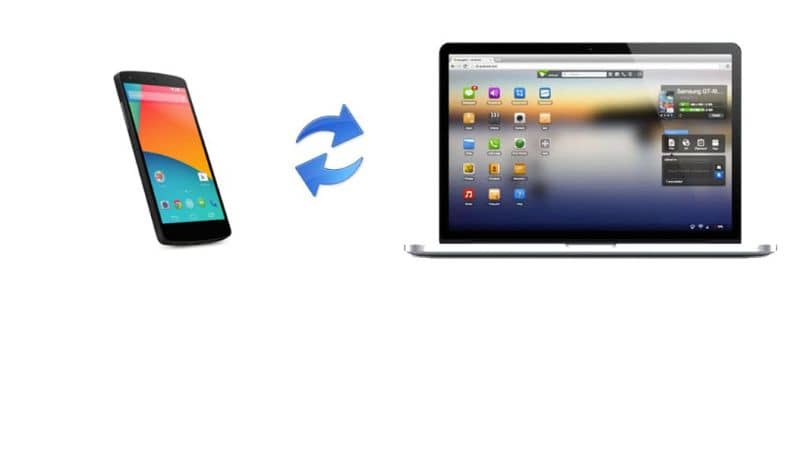
Cómo pasar tus fotos y vídeos del celular a la computadora sin cables
Para que todo usuario de Windows 10 pueda pasar sus fotos y vídeos del celular a la computadora sin cables, vamos a hacer uso de una pequeña aplicación que debes descargar a tu teléfono inteligente. Este programa lleva por nombre AirDroid que puedes descargar desde la Play Store, luego de hecho esto pasamos al siguiente paso.
El siguiente paso será instalarlo en tu teléfono móvil y esperar que esté listo para usarlo. Al término de esto debemos pulsar el botón de Abrir. Nos presentará una pantalla con varias opciones, estas son Iniciar sesión, Registrarse y Omitir. En nuestro caso debemos hacer presión en la opción Omitir.
Hacho esta operación en nuestro teléfono móvil, ahora nos vamos a dirigir a nuestra PC que funciona con el sistema operativo de Windows 10.
En ella vamos a abrir nuestro navegador, en nuestro caso particular Google Chrome. Lo abrimos y en la barra de direcciones debemos escribir web.airdroid.com y luego presionamos la tecla Enter.
A continuación nos va a aparecer en la pantalla de nuestro ordenador, un pequeño recuadro que tiene el logo de la aplicación que acabamos de instalar en nuestro equipo móvil. En este recuadro aparece un código QR, lo que vamos a realizar a continuación, es tomar nuestro teléfono móvil y vamos a presionar la opción de escanear código QR.
Luego de hacer esto, vamos a acercar el teléfono inteligente a la pantalla de la computadora, para que el móvil pueda captar el código y proceda a escanearlo.
El móvil te hará el aviso de haber realizado el escaneo y ambos equipo, ahora están conectados por medio de la aplicación que apenas minutos atrás descargaste en tu teléfono y ahora puedes pasar tus fotos y vídeos.
Uso de la aplicación para pasar tus fotos y vídeos
Si ahora, vas al escritorio de tu PC te puedes dar cuenta que gracias al programa AirDroid y que realizo la conexión. Aparecen en tu pantalla unos iconos y desde ellos podemos tener acceso a nuestro equipo móvil.
De esta manera podemos pasar música o vídeos a la computadora personal sin ningún inconveniente. Por ejemplo si queremos pasar fotos a la computadora desde mi móvil, ya no tengo que acceder a mi teléfono.
Simplemente me voy a los iconos, en este caso el de fotos y a continuación van a aparecer en mi escritorio todos los archivos con fotos que tengo en mi equipo móvil. Solo me queda seleccionar las fotos que deseo pasar y a continuación hago clip en Download.
Luego de hecho esto la foto se guardara automáticamente en tu computador en la carpeta de descargas. Si en vez de pasar una foto quieres pasar varias fotos, realizas el mismo procedimiento, pero esta vez se te van a descargar en un archivo comprimido. Y para que puedas ver las fotos solo tendrás que descomprimir el archivo.
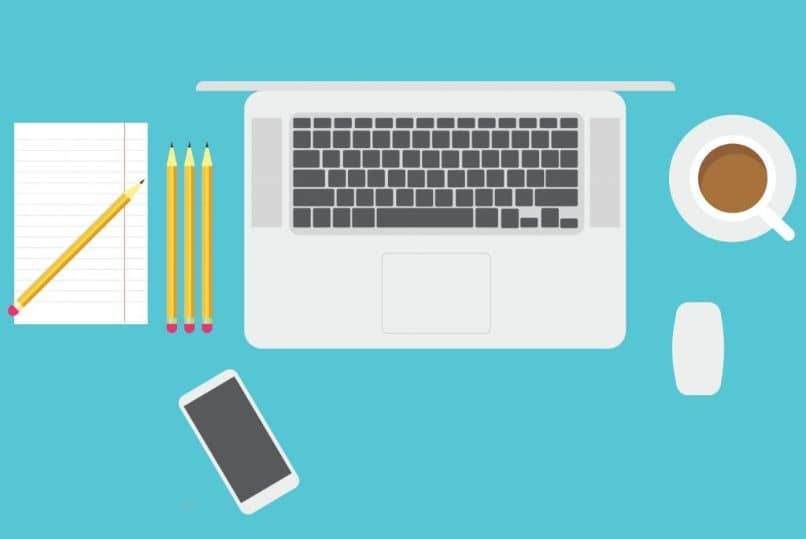
Este mismo procedimiento debemos realizar si queremos pasar vídeos de nuestro teléfono inteligente a nuestra computadora y todo esto de manera inalámbrica. Y como puedes ver ya aprendiste hacer uso de esta tremenda aplicación para poder pasar tus fotos y vídeos del celular a la computadora sin cable